Em suma, o Gamescope é um “compositor” para o Wayland desenvolvido para melhorar o desempenho e ajustar a exibição de jogos no Linux. No artigo de hoje, você vai entender como o Gamescope funciona e porque esta ferramenta pode fazer a diferença em seus jogos.
O Wayland é uma alternativa de servidor de ambiente gráfico, que compõe a imagem exibida pelo computador. Sendo assim, através de seu protocolo, as aplicações se comunicam para exibir imagens e capturar as interações do usuário.
Outra opção bastante conhecida e consolidada de servidor de ambiente gráfico é o Xorg, mas o Wayland contém tecnologias mais modernas que trazem vantagens consideráveis no desempenho e fluidez no trabalho.
Entretanto, até o momento, o Wayland funciona em condições excelentes apenas em GPUs AMD e Intel. Apesar dos esforços (recentes) da NVIDIA melhorar o suporte, suas placas de vídeo ainda não alcançaram o mesmo potencial de desempenho das demais.
Um compositor é um componente da interface do usuário que acrescenta efeitos visuais às janelas antes delas serem renderizadas na tela. São eles, por exemplo, que adicionam transparência, animações de transição, sombras ou sincronizadores de frames (V sync).
Existem muitos compositores, feitos pela comunidade, como o newm, onde você dimensiona a área de trabalho de forma independente da resolução da tela, deixa as janelas organizadas no painel e navega entre elas, como se fosse um quadro com vários pôsteres.
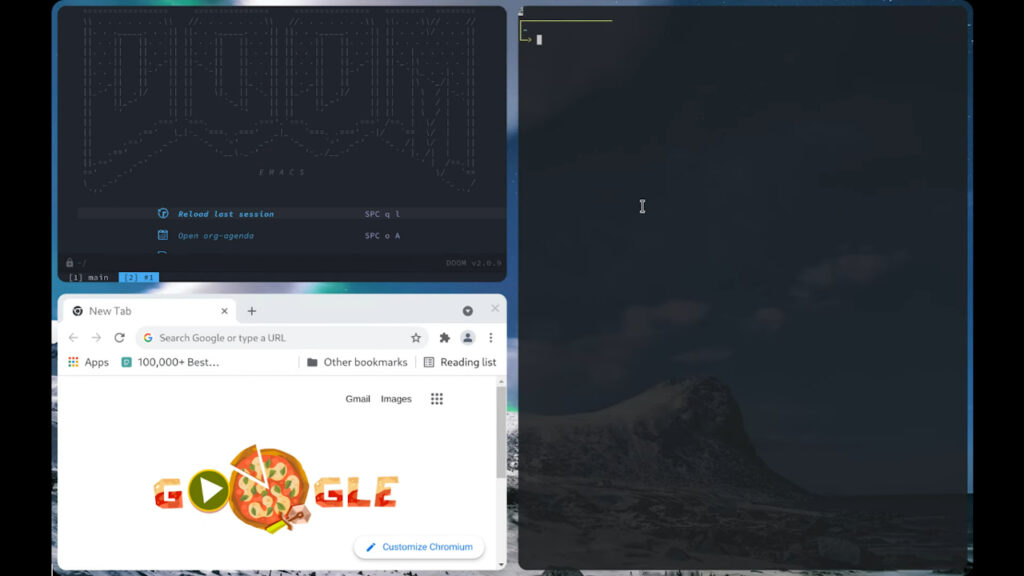
O que é o Gamescope?
Esta tecnologia foi desenvolvida pela Valve para que os jogos de sua loja (e consequentemente, todos os outros), funcionem corretamente em sistemas Linux, em especial no console portátil que eles estão comercializando, o Steam Deck. Ele substitui a tecnologia steamcompmgr, oferecendo menos latência, um gerenciamento de frames aprimorado e um nome mais comercial.
Agora que você sabe o papel do Gamescope, vamos entender mais sobre quais efeitos visuais ele aplica antes de as janelas serem renderizadas?
Com o Gamescope, você pode configurar uma tela virtual com a resolução e taxa de atualização desejada, para ser a única saída de vídeo reconhecida pelo jogo e redimensionar como quiser. A tela virtual roda na forma de uma “sandbox”, ou seja, outros elementos da sua área de trabalho não interferem nela e vice-versa.
Isto proporciona uma forma rápida e fácil de configurar a resolução e a exibição do jogo diretamente pela raiz do sistema, sem precisar procurar os arquivos e setores específicos. Isto também facilita jogar com taxa de quadros mais alta em detrimento da qualidade visual, ou, ajustar a exibição para múltiplos monitores ou telas com formatos incomuns.

Em um jogo, uma taxa de quadro maior geralmente resulta em uma resposta mais imediata aos comandos do jogador, entretanto, exige mais trabalho computacional. Dessa maneira, o consumo de energia aumenta e a bateria se esgota rapidamente, ademais, flutuações na taxa causam instabilidade no tempo de resposta.
Por isso, o Gamescope possui uma ferramenta para limitar a taxa de quadros, que também consegue suprimir os frames quando a janela do jogo não está em primeiro plano, podendo reduzi-los a zero. Ele ainda consegue redimensionar jogos feitos para funcionar em resoluções baixas, para encaixar em telas de alta resolução.
O Gamescope é desenvolvido pela equipe da Valve para o console Steam Deck, sendo assim, para você tirar o máximo de proveito dessa tecnologia em outros computadores, é importante ficar atento à compatibilidade de hardware. Placas de vídeo Nvidia não são totalmente compatíveis e mesmo as demais marcas podem apresentar problemas se o hardware for muito antigo.
Como utilizar o Gamescope
Ele é um projeto de software de código livre e você pode conhecer mais sobre ele em seu repositório, que se encontra no Github.
Da mesma forma que ocorre com o Wayland, o Gamescope funciona melhor com driver de vídeo Intel e AMD (mesa), caso você utilize NVIDIA, é necessário que a versão do seu drive seja 515.43.04, ou superior. Entretanto, engenheiros da NVIDIA estão trabalhando com a Valve para aprimorar o suporte. Portanto, com o tempo, todas as fabricantes devem oferecer desempenho semelhante para o Gamescope.
O Gamescope vem instalado por padrão no SteamOS, o sistema operacional do Steam Deck e no Nobara Project, um sistema voltado para jogos feito por um desenvolvedor que também é responsável por uma versão customizada do Proton. Entretanto, se você quiser implementá-lo em outro sistema, é necessário primeiro executar o seguinte comando:
git submodule update --init
meson build/
ninja -C build/
build/gamescope -- <game>E depois, instalar, com:
meson install -C build/ --skip-subprojectsPor enquanto, o Gamescope não possui interface gráfica, para configurá-lo, é necessário recorrer ao terminal. Com o comando
gamescope --helpVocê pode visualizar toda a lista de opções e comandos. Alguns comandos mais comuns para você ativar o Gamescope são:
Redimensione a resolução de 720p para 1080p:
gamescope -h 720 -H 1440 -i -- %command%Limite a taxa de atualização para 30 quadros por segundo:
gamescope -r 30 -- %command%Redimensione um jogo 1080p para uma tela ultrawide com resolução 3440×1440:
gamescope -w 1920 -h 1080 -W 3440 -H 1440 -b -- %command%É possível controlar o Gamescope durante a jogatina com comandos do teclado, conheça os principais:
- Super + F : Ativar tela cheia;
- Super + U : Ativar o aumento de resolução através de FSR;
- Super + Y : Ativar o aumento de resolução através de NIS;
- Super + I : Aumenta o antisserrilhamento do game através da tecnologia FSR em 1 nível;
- Super + O : Reduz o antisserrilhamento do game através da tecnologia FSR em 1 nível;
- Super + S : Captura a imagem da tela e salva na pasta /tmp/gamescope_$DATE.png.
O FSR e o NIS são tecnologias de dimensionamento de imagens, enquanto o FSR requer uma integração com o game, o NIS trabalha apenas ao nível de driver.
Sendo assim, o Gamescope é uma forma customizar a dimensão de janelas com foco em games, que te ajuda a encaixar a imagem corretamente no display, ou obter o desempenho desejado enquanto reduz o consumo energético, coisas importantes para uma experiência de jogo confortável em portáteis.
Apesar de ter sido desenvolvido para o Steam Deck, você pode testar o Gamscope nos jogos que possui em seu computador, caso o hardware seja compatível.
Nos conte pelos comentários sobre sua experiência com este compositor da Valve! Os comentários estão integrados ao nosso fórum, onde você pode interagir com uma comunidade amigável, que entende e gosta de Linux!




